电脑屏幕黑屏怎么办(解决方法大全)
- 家电知识
- 2024-09-14
- 44
电脑是我们日常生活中不可或缺的工具,但有时候我们可能会遇到电脑屏幕突然黑屏的情况,这让人十分困扰。今天我们将为大家介绍一些解决电脑屏幕黑屏问题的方法,帮助大家快速解决这个问题。
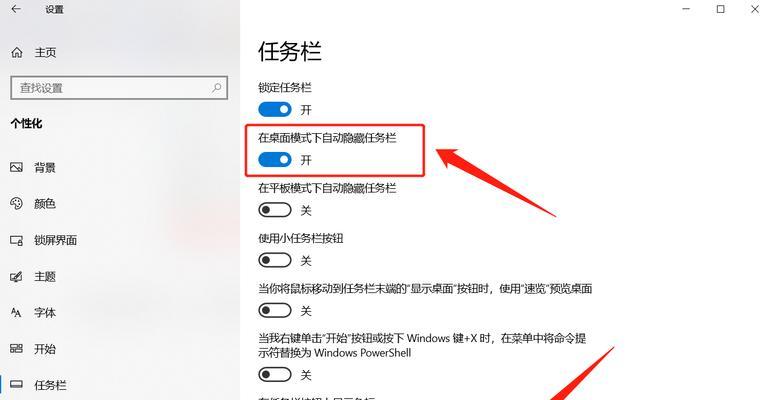
检查电源和显示器连接
-确保电源线正确连接到电源插座和电脑主机
-检查显示器连接线是否牢固连接到电脑主机和显示器
检查显示器亮度设置
-按下显示器上的亮度调节按钮,调整亮度是否有效果
-可以尝试调整电脑系统设置中的亮度选项
尝试重启电脑
-如果屏幕黑屏是临时性的问题,可以尝试重新启动电脑
-关机后等待片刻,再次开机看看是否能正常显示
排除软件冲突
-在启动时按F8或F12键进入安全模式
-卸载最近安装的软件或更新的驱动程序,看是否能解决问题
检查硬件设备
-检查是否有无法兼容的硬件设备连接到电脑
-拔掉所有外部设备,再次启动电脑看看是否有改善
检查显卡驱动
-按下Win+R组合键打开运行对话框,输入"devmgmt.msc"打开设备管理器
-找到显卡选项,右键点击选择"卸载设备",然后重新安装最新驱动程序
尝试使用外接显示器
-连接电脑和外接显示器,看是否能正常显示内容
-如果外接显示器可以正常显示,可能是电脑本身的屏幕出现故障
检查内存条
-关机后拔下电脑内存条,重新插回并确保插入牢固
-若多条内存条,可以尝试单独插入每一条,看是否能解决问题
重置BIOS设置
-关机后按下电脑主机上的CMOS按钮或拔下主板电池重置BIOS设置
-再次启动电脑看看是否能解决屏幕黑屏问题
检查硬盘故障
-关机后拔下电脑硬盘线,重新连接并确保插入牢固
-检查硬盘是否有异常声响,如果有可能是硬盘故障导致
寻求专业帮助
-如果以上方法都无法解决问题,可以寻求专业的电脑维修帮助
-专业人员可以进一步检查和诊断问题,并提供相应的解决方案
定期维护和保养
-定期清理电脑内部灰尘和风扇
-及时更新操作系统和驱动程序
备份重要数据
-在解决问题之前,务必备份电脑中的重要数据
-避免数据丢失造成更大损失
警惕黑屏病毒
-及时安装杀毒软件并进行病毒扫描
-注意不要访问可疑的网站或下载未知来源的文件
-电脑屏幕突然黑屏可能是多种原因导致的,需要根据具体情况进行排查
-以上方法提供了多种解决方案,希望能帮助大家解决电脑屏幕黑屏问题
-如果问题无法解决,建议寻求专业的技术支持。保持电脑定期维护和保养,可以降低出现故障的概率。
电脑屏幕空白怎么办
当我们打开电脑时,突然发现屏幕变得一片空白,我们会感到困惑和焦虑。这种情况可能是由于多种原因引起的,但幸运的是,大多数情况下都可以通过简单的步骤来解决。本文将为您介绍一些常见问题的解决方法,帮助您重新获得正常的电脑显示。
一:检查电源和连接线
-检查电脑和显示器的电源是否正常连接
-确保电源线没有损坏,尝试更换电源线
二:调整亮度和对比度设置
-尝试通过按下亮度和对比度调节按钮来调整显示器设置
-如果屏幕仍然无法显示,请尝试使用其他显示设备连接电脑,检查是否存在硬件故障
三:重启电脑
-关闭电脑并重新启动
-有时候只需要简单的重启就能够解决屏幕空白的问题
四:检查显示器信号源
-检查显示器的输入信号源是否正确设置
-确保显示器所连接的电缆没有松动或损坏
五:更新显卡驱动程序
-检查显卡驱动程序是否是最新版本
-如果不是最新版本,请到官方网站下载并安装最新的显卡驱动程序
六:排除软件问题
-如果屏幕空白只在特定软件运行时出现,可能是软件冲突引起的
-尝试更新或卸载问题软件,并重新安装或使用替代软件
七:检查硬件连接
-检查电脑和显示器之间的视频连接线是否松动或损坏
-确保连接线正确插入电脑和显示器的对应接口
八:检查硬件故障
-如果所有尝试都失败,可能是硬件故障引起的
-联系专业技术人员进行检修或更换相关硬件
九:使用系统恢复
-尝试使用系统恢复功能将电脑恢复到较早的时间点
-这可以解决由于系统错误导致的屏幕空白问题
十:检查操作系统设置
-检查操作系统的显示设置是否正确
-分辨率是否设置正确,屏幕是否被禁用等
十一:查找在线解决方案
-在互联网上搜索相关问题的解决方法
-有时候别人已经遇到并解决过类似的问题,可以从中获得帮助
十二:清理内存和硬盘空间
-清理电脑内存和硬盘空间,确保系统运行顺畅
-低内存和硬盘空间可能导致屏幕空白等问题
十三:重置显示器设置
-重置显示器的默认设置
-这可以消除由于误操作导致的显示问题
十四:更新操作系统
-检查操作系统是否是最新版本
-如果不是,请更新操作系统以修复已知问题
十五:
-当电脑屏幕变空白时,我们可以尝试检查电源和连接线、调整亮度和对比度设置、重启电脑、检查显示器信号源、更新显卡驱动程序等方法来解决问题。
-如果以上方法都无效,我们可能需要联系专业技术人员进行进一步的故障排除和修复。
当电脑屏幕一片空白时,我们应该首先检查电源和连接线是否正常,然后尝试调整亮度和对比度设置,重启电脑,检查显示器信号源等方法。如果问题仍然存在,我们可以尝试更新显卡驱动程序,排除软件问题,检查硬件连接,甚至使用系统恢复功能等。如果问题无法解决,我们应该寻求专业技术人员的帮助。
版权声明:本文内容由互联网用户自发贡献,该文观点仅代表作者本人。本站仅提供信息存储空间服务,不拥有所有权,不承担相关法律责任。如发现本站有涉嫌抄袭侵权/违法违规的内容, 请发送邮件至 3561739510@qq.com 举报,一经查实,本站将立刻删除。